La plupart des applications permettant de transférer des fichiers entre le iPhone/iPod Touch et l'ordinateur utilise le WiFi. Quelques applications ont recours au port USB, mais il semble que Apple demande à tous les développeurs de renoncer à cet usage.
La société Readdle proposait un logiciel ReaddleWire, que j'ai décrit dans plusieurs articles, utilisant justement la connexion USB. Mais pour répondre à la demande d'Apple, elle l'a remplacé par un émulateur de la connexion WiFi, USBGate.
Ne disposant pas toujours d'une borne d'accès WiFi, il m'arrive de relier directement mon iPhone à mon Mac en Wifi, comme je l'ai indiqué dans l'article Connecter son iPhone et son Mac en WiFi sans borne d’accès WiFi. Mais comme cela m'oblige à quelques manipulations, j'ai voulu tester USBgate, application gratuite, utilisable avec tous les logiciels du iPhone employant le protocole WebDAV (1). USBGate est disponible pour Mac OS et Windows et requiert iTunes.
J'ai essayé USBGate avec ReaddleDocs et TakeANote de la société Readdle. La connexion WiFi n'a pas besoin d'être activée pour transférer des fichiers depuis ou vers ReaddleDocs ; en revanche, même si la connexion WiFi n'est pas utilisée sur le iPhone, elle doit être activée pour transférer des fichiers avec l'application TakeANote.
Installer USBGate
Sur le Mac, il suffit de télécharger l'archive, de la décompresser et de glisser USBGate.app vers le dossier Applications.
Utiliser USBGate
Une fois USBGate activé sur l'ordinateur, et le iPhone relié en USB au Mac, après avoir lancé l'application sur le iPhone, le répertoire de ce dernier s'affiche dans le Finder. Il est alors possible de glisser / déplacer des fichiers.
[Diaporama]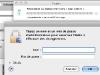
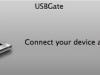
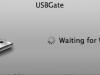
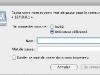
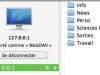
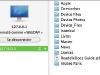
Ecrit par Lise - Site
- WebDAV : voir l'article de Wikipedia. [↩]
